Dacă sunteți utilizator Spotify Premium, plătiți acea taxă Spotify premium, sunt șanse să fi luat cel puțin ceva timp pentru a crea liste de redare, a-ți aprecia melodiile și a folosi platforma ușor de utilizat (și recent renovată) interfață de utilizator pentru a descoperi muzică nouă și veche.
Cuprins
- Cum să descărcați muzică din aplicația mobilă Spotify
- Cum să accesați muzica descărcată de pe mobil
- Cum să eliminați muzica descărcată de pe Spotify pe mobil
- Cum să descărcați muzică din aplicația desktop Spotify
- Cum să accesați muzica descărcată pe desktop
- Cum să eliminați muzica descărcată de pe Spotify pe desktop
Dar uneori toată acea muzică sau podcasturile tale preferate nu sunt disponibile dacă te trezești fără un conexiune la internet pentru a le transmite în flux - ca într-o călătorie lungă cu avionul sau într-o excursie de campare de weekend în bastoane. Acolo este utilă funcția de ascultare offline a Spotify, permițându-vă descărca liste de redare, albume și podcasturi prin intermediul aplicațiilor sale desktop și mobile, astfel încât să puteți în continuare rock în timp ce sunteți în afara rețelei.
Pentru a face acest lucru, trebuie să fii un. Abonații versiunii gratuite pot descărca numai podcasturi. Dacă sunteți abonat Premium, puteți descărca până la 10.000 de melodii pe până la cinci dispozitive și trebuie să vă conectați o dată la 30 de zile pentru a vă asigura că nu sunt eliminate.
De asemenea, merită remarcat faptul că Spotify nu vă permite să descărcați melodii individuale - mai întâi trebuie să le adăugați la sau să creați o listă de redare, pe care apoi o puteți descărca. Cu toate acestea, puteți descărca albume complete.
Iată cum să descărcați muzică de pe Spotify pentru ascultare offline. Și dacă vrei mai multe detalii pe Spotify, consultați explicatorul nostru pe serviciu.
Videoclipuri recomandate
Uşor
5 minute
Spotify Premium cont
Aplicația desktop Spotify
Spotify smartphone sau aplicație pentru tabletă (iOS sau Android)

Cum să descărcați muzică din aplicația mobilă Spotify
Luați smartphone-ul sau tableta și lansați aplicația Spotify. Înainte de a începe, asigurați-vă că setați preferințele de descărcare după cum vă place, în funcție de situația dvs. de date mobile. Dacă nu doriți să utilizați datele mobile ale dispozitivului dvs., dezactivați-l mai întâi.
Pasul 1: Mergi la Setări,Calitate audio, și derulați în jos la Descarca.

Pasul 2: Aici puteți selecta calitatea audio a descărcărilor dvs., dacă nu ați făcut-o deja. Dacă aveți de gând să descărcați doar prin Wi-Fi, nu ezitați să setați calitatea la Foarte inalt pentru cea mai bună redare.

Legate de
- Cum să stăpânești setările egalizatorului pentru un sunet perfect
- Probleme obișnuite cu Spotify și cum să le remediați
- Nivelul HiFi al Spotify a fost MIA în 2021. Va fi 2022 diferit?
Pasul 3: Dacă ai de gând să pornești Descărcați folosind Cellular opțiune aici, puteți alege o descărcare de calitate inferioară pentru a salva datele. Dacă consumul de date nu este o problemă, alegeți o calitate superioară. Cu acest buton în oprit poziție, nu veți putea descărca nimic decât dacă sunteți conectat la Wi-Fi.

Pasul 4: Descărcarea este foarte simplă. Pur și simplu căutați sau răsfoiți lista de redare, albumul sau podcastul pe care doriți să îl descărcați. Poate fi de oriunde - secțiunea Made For, listele de redare existente pe care le-ați creat, mixajele zilnice, albumele complete, episoadele de podcast, numele dvs. (cu excepția melodiilor individuale).

Pasul 5: Odată selectat, tot ce trebuie să faceți acum este să atingeți Sageata in jos pictograma și descărcarea va începe. Dacă faceți acest lucru, îl veți adăuga și în biblioteca dvs. (the inima pictograma de lângă ea se va completa).
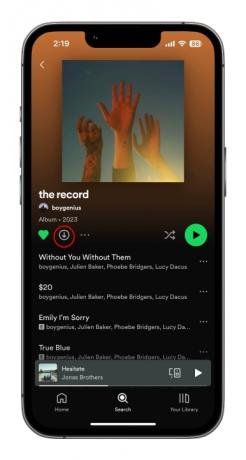
Pasul 6: Veți ști că descărcarea este completă și reușită atunci când toate piesele vor fi verde Sageata in jos lângă ei.

Cum să accesați muzica descărcată de pe mobil
Dacă tocmai ați avut o frenezie a descărcărilor pentru o călătorie lungă pe drum sau un zbor, iată cel mai simplu mod de a găsi toate acele lucruri bune.
Pasul 1: În aplicația Spotify, alegeți Biblioteca ta pictograma din bara de instrumente de jos.

Pasul 2: Folosește Descărcat filtru în partea de sus. Acest lucru va analiza tot ce ați descărcat, asigurându-vă că orice de aici se va reda atunci când nu aveți o conexiune la internet.
Cum să eliminați muzica descărcată de pe Spotify pe mobil
Eliminarea muzicii, listelor de redare, albumelor și podcas-urilor descărcate este la fel de ușoară ca și adăugarea acesteia și este mai mult sau mai puțin opusul acestui proces.
Pasul 1: Navigați la conținutul pe care doriți să-l eliminați - playlist, album, podcast - și pur și simplu deselectați verdele Sageata in jos. Va apărea un mesaj de confirmare. Selectați Elimina pentru a bloca alegerea ta.
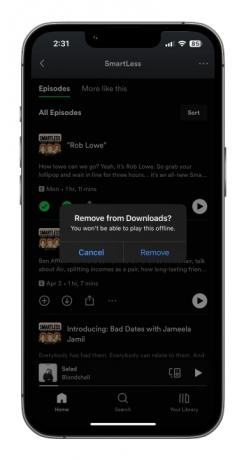
Pasul 2: Pentru a ajunge la un nivel extrem, dacă doriți să eliberați spațiu pe dispozitiv și doriți doar să curățați tot conținutul descărcat de pe Spotify pe mobil, atingeți butonul Setări roată din colțul din dreapta sus al ecranului de pornire.


Pasul 3: Derulați în jos la Depozitare, unde veți vedea cât spațiu pe dispozitiv îl utilizează descărcările dvs. Atingeți Eliminați toate descărcările și confirmați alegerea atingând Elimina. Toate descărcările dvs. vor fi șterse de pe dispozitiv.

Cum să descărcați muzică din aplicația desktop Spotify
Credeți sau nu, procesul de descărcare folosind aplicația desktop Spotify este practic exact același cu cel de pe mobil sau tabletă. Accesarea setărilor de calitate audio este puțin diferită, așa că vom începe de acolo.
Pasul 1: Pe un Mac sau Windows, accesați Setări meniul din Spotify aplicația selectând meniul derulant din fotografia de profil din colțul din dreapta sus al aplicației.

Pasul 2: Derulați în jos la Calitate audio si face o alegere. Este posibil ca laptopul sau desktopul dvs. să folosească acces la internet prin cablu sau Wi-Fi, așa că ar trebui să alegeți Foarte inalt pentru cea mai bună redare posibilă.
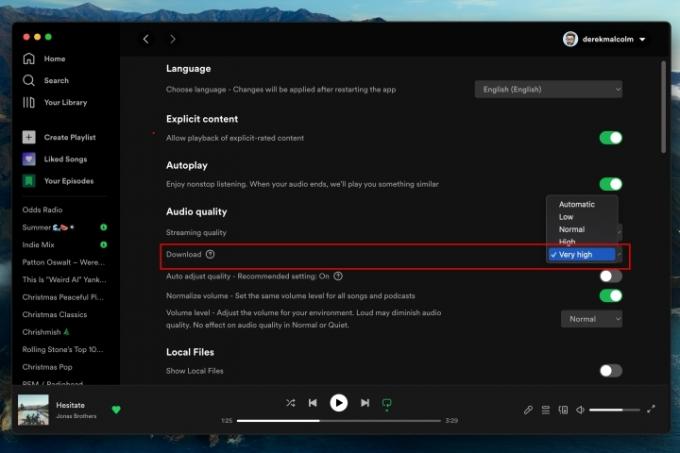
Pasul 3: Pentru a descărca, așa cum este menționat mai sus, trebuie doar să găsiți lista de redare, albumul sau podcast-ul pe care doriți să-l descărcați și faceți clic pe butonul verde Sageata in jos pictograma. Descărcarea dvs. va începe și va fi un verde completat Sageata in jos pictograma pentru a vă anunța că descărcarea a avut succes.

Cum să accesați muzica descărcată pe desktop
Aceasta este puțin diferită de experiența aplicației mobile. În timp ce tot conținutul descărcat va fi identificat cu ușurință printre tot conținutul disponibil pentru a fi transmis în flux prin pictogramele verzi cu săgeți în jos, analizând totul într-unul singur Descărcări filtrul este puțin diferit.
Pentru a face acest lucru, trebuie să introduceți aplicația Modul offline.
Pasul 1: Pe un Mac, din meniul Apple din colțul din stânga sus al ecranului, selectați Spotify pentru a accesa meniul derulant.
Pe un computer cu Windows, faceți clic pe ... pictograma din partea de sus a ecranului și selectați Fişier.

Pasul 2: Pe ambele platforme, se va afișa meniul drop-down Modul offline. Faceți clic pe aceasta. Aceasta va afișa o pictogramă albastră lângă imaginea de profil pentru a vă anunța că sunteți în modul Offline, iar ecranul principal ar trebui să afișeze toate Descărcări de muzică — liste de redare, albume, episoade podcast — într-un singur loc.
Orice conținut din biblioteca dvs. pe care nu l-ați descărcat va fi inactiv și nu va putea fi jucat până când ieșiți din modul offline.

Cum să eliminați muzica descărcată de pe Spotify pe desktop
Să nu sune ca un fișier de streaming care săriți aici (sau un record spart dacă sunteți în vârstă), dar curățarea pieselor descărcate din aplicația desktop Spotify este mai mult sau mai puțin aceeași ca pe mobil.
Pur și simplu accesați Setări meniu, derulați în jos la Depozitare secțiune și selectați Eliminați toate descărcările. Uşor.
Recomandările editorilor
- Cum să descărcați muzică de pe SoundCloud
- Cum să anulezi Spotify Premium
- Cum să comutați de la Spotify la Apple Music
- De la filme la muzică, 2021 a fost anul Dolby Atmos
- Relaxați-vă cu Spotify gratuit pe Delta Airlines în acest sezon de sărbători




